Blog Tin Tức, Kinh nghiệm hay
4 việc cần làm ngay sau khi mua Laptop mới
Hiện nay khi mua laptop mới, hầu hết đều đã được nhà sản xuất cài đặt sẵn hệ điều hành Microsoft Windows bản quyền vĩnh viễn tích hợp sẵn bộ drivers ổn định cho máy. Tuy nhiên để máy được hoạt động tốt và ổn định nhất thì ngay sau khi bung win cần phải làm ngay các việc sau:
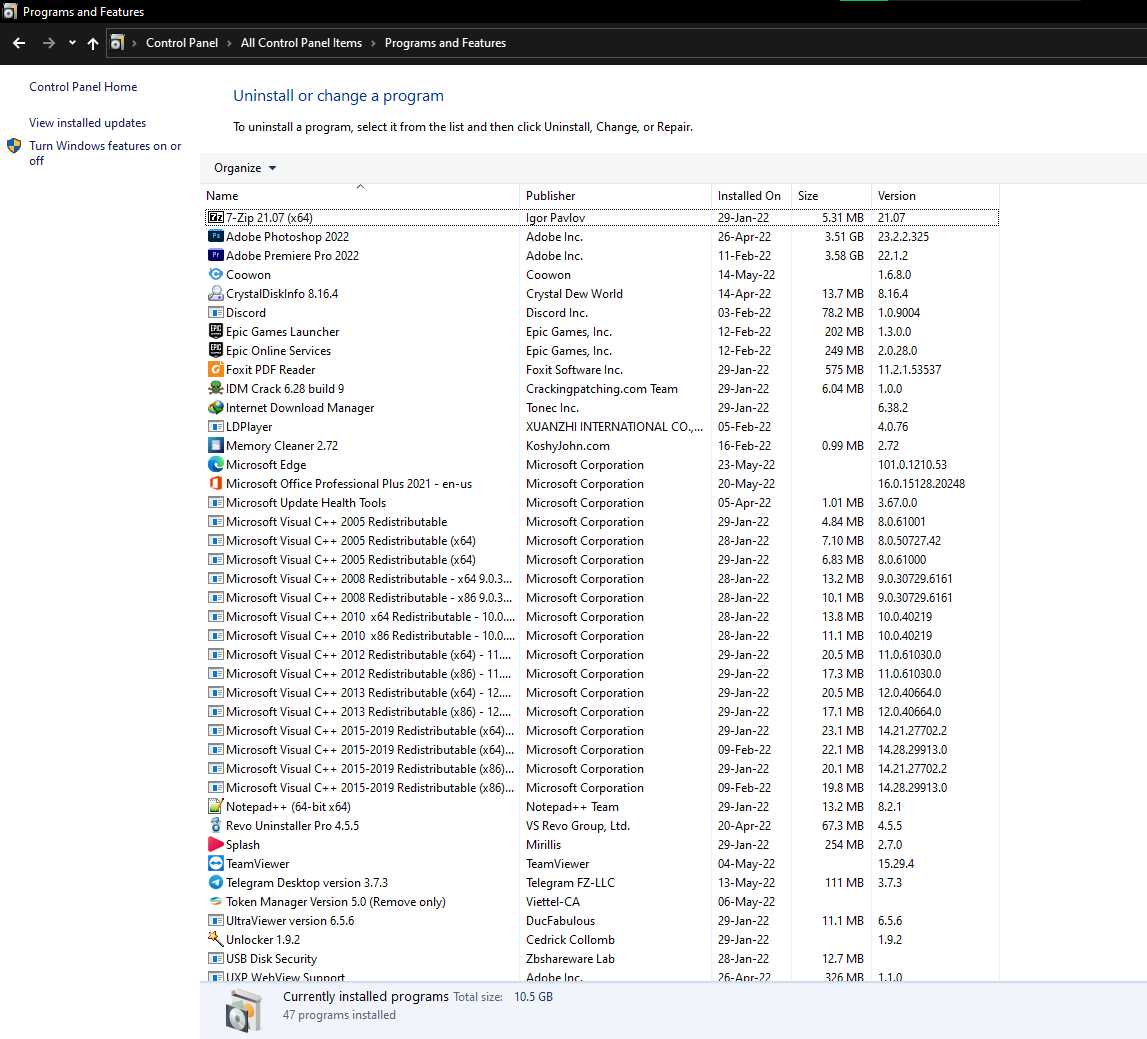
- Xóa các phần mềm không cần thiết
Thông thường trong bộ cài đặt Windows khi cài đặt kèm trên các máy Laptop đều có các phần mềm không cần thiết, ví dụ như Antivirus (Norton, MacAfee v.v…), Office 365 bản quyền (giữ lại nếu như bạn có sẵn key office 365 bản quyền hoặc xóa đi để cài bản khác) và các phần mềm quảng cáo của hãng chạy ngầm gây nặng máy, chúng ta có thể xóa nó bằng cách truy cập vào Control Panel, chọn Program and Features và lựa chọn các ứng dụng không cần thiết và xóa nó đi
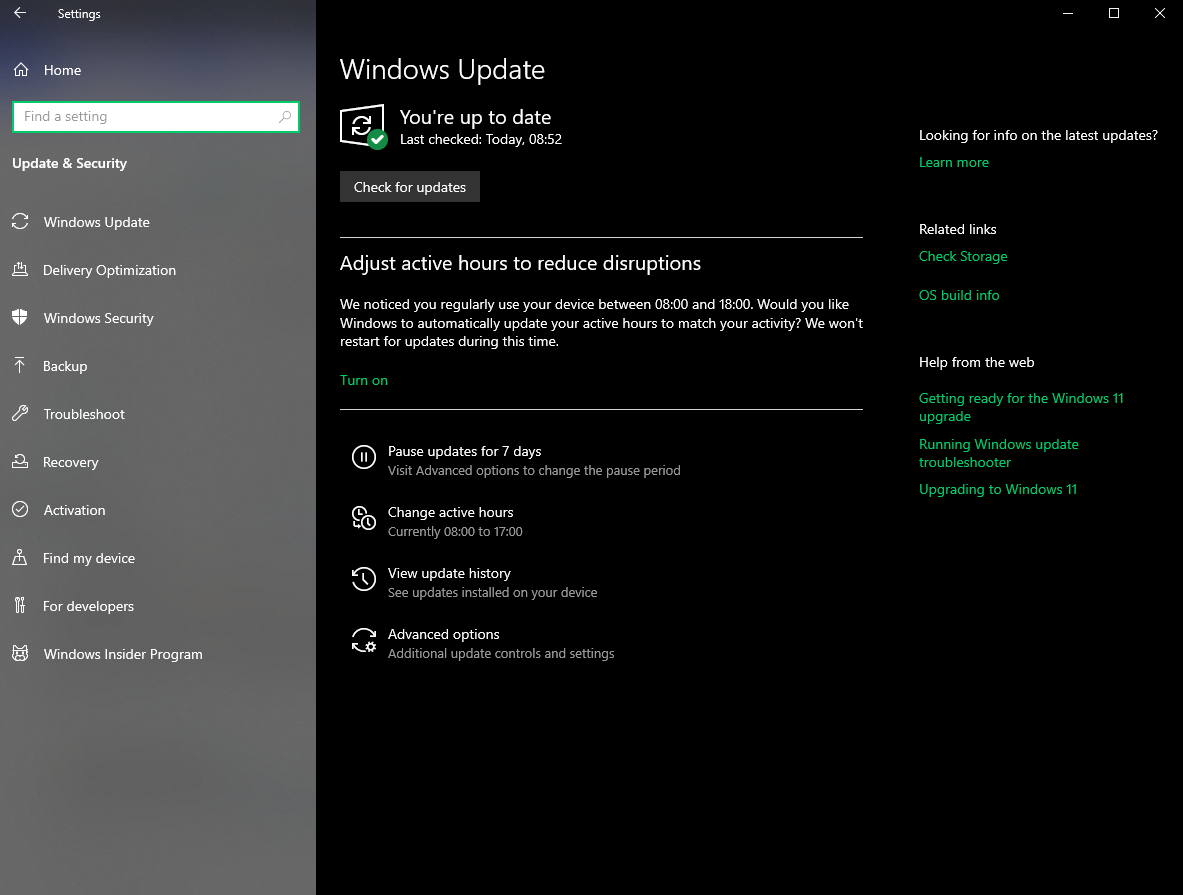
- Kiểm tra cập nhật Windows lên phiên bản mới nhất
Các phiên bản Windows đi kèm theo máy đều là các bản ổn định, tuy nhiên phiên bản đã cũ nên để chạy 1 cách trơn tru nhất, chúng ta cần tiến hành cập nhật lên phiên bản mới nhất thông qua Windows Update. Sử dụng tổ hợp phím “Windows + i”, ở cửa sổ settings, chọn Windows Updates, kiểm tra và cập nhật toàn bộ trình điều khiển mới nhất cho Windows thông qua phần Options Updates
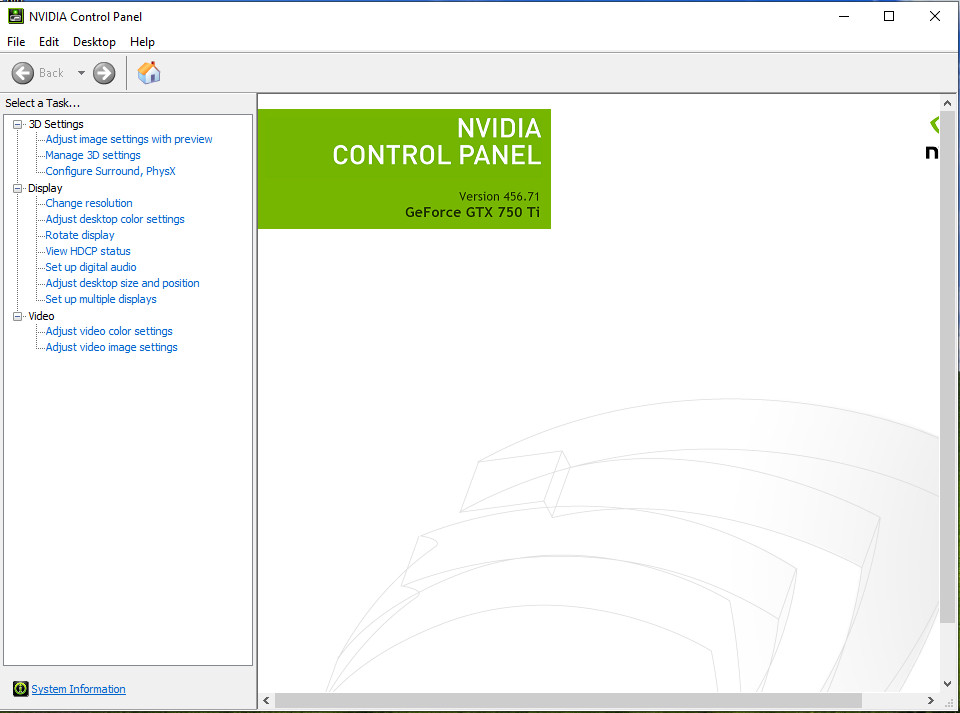
- Cập nhật phiên bản drivers cho VGA (đối với máy có VGA rời)
Truy cập vào trang chủ và tải ngay drivers mới nhất cho card đồ họa trên máy bạn bằng cách sau
- Đối với VGA của AMD: https://www.amd.com/en/support
- Đối với VGA của NVIDIA: https://www.nvidia.com/en-us/geforce/drivers/
- Tìm đúng phiên bản card đồ họa trên máy hoặc tải Auto Detect để phần mềm tự nhận diện và tải về
- Cài đặt và tận hưởng sức mạnh thực sự đến từ Card đồ họa của bạn nhé
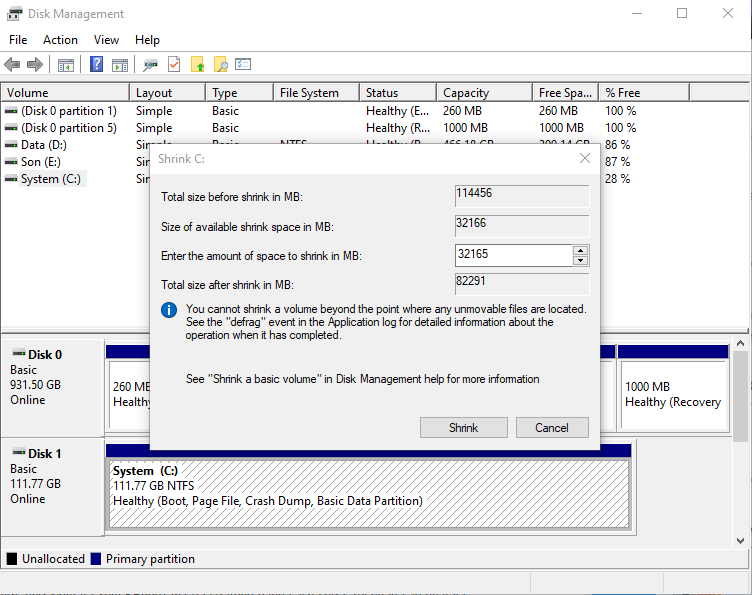
- Chia lại phân vùng theo đúng mục đích sử dụng
Các ổ cứng sau khi bung win sẽ chưa được chia phân vùng sử dụng mà chỉ có 1 phân vùng duy nhất là Partition C (hay dân gian còn gọi là ổ C đấy ạ), để chia các phân vùng khác nhau theo mục đích sử dụng, chúng ta làm như sauNhấn tổ hợp phím Windows + R
- Nhập “diskmgmt.msc” và nhấn Enter, sẽ xuất hiện hộp thoại Disk Management
- Trong phần này, chúng ta click chuột phải vào ổ C, chọn Shrink Volume, điển dung lượng cần thiết tính bằng MB (1GB = 1024MB) và nhấn Shrink, đợi trong giây lát sẽ xuất hiện phân vùng trống (Unallocated) , tiến hành click chuột phải, chọn Format, chọn Next, Finish là hoàn thành việc chia 1 ổ mới
- Lưu ý dung lượng ổ C nên để lại tối thiểu 70GB-100GB cho việc cài đặt các phần mềm sau này, nếu nhu cầu sử dụng các phần mềm nặng nhiều như bộ công cụ Adobe hoặc các phần mềm Kế toán v.v…. thì nên để tối thiếu 200GB cho ổ C nhé
